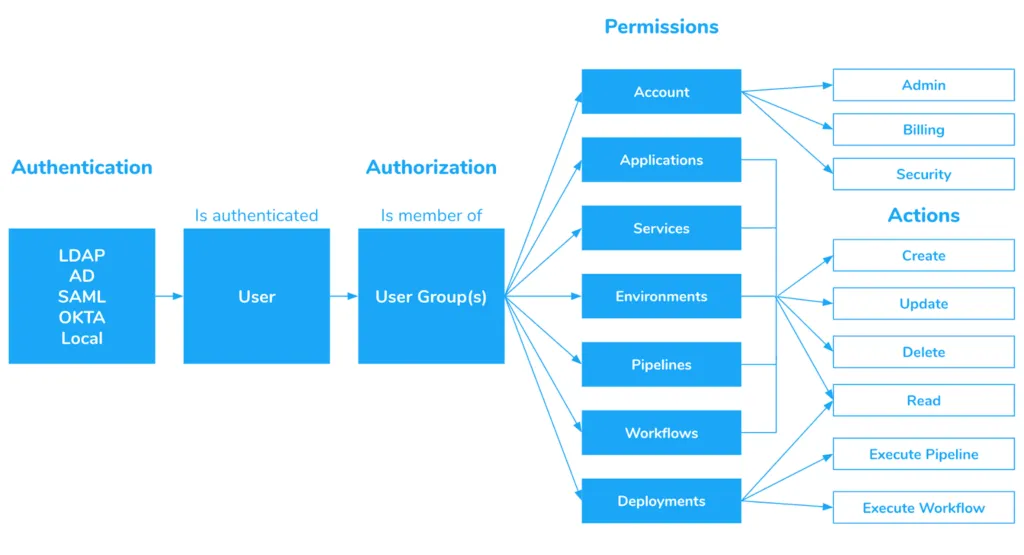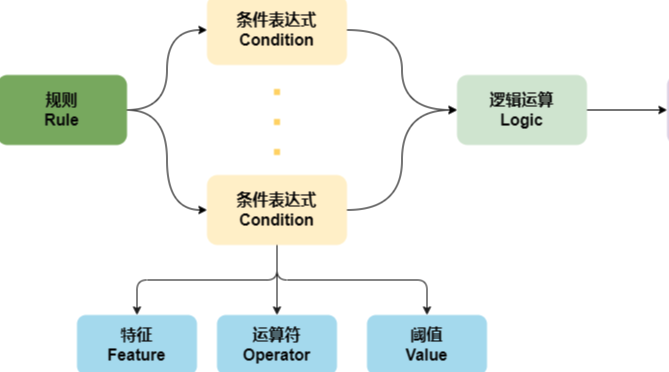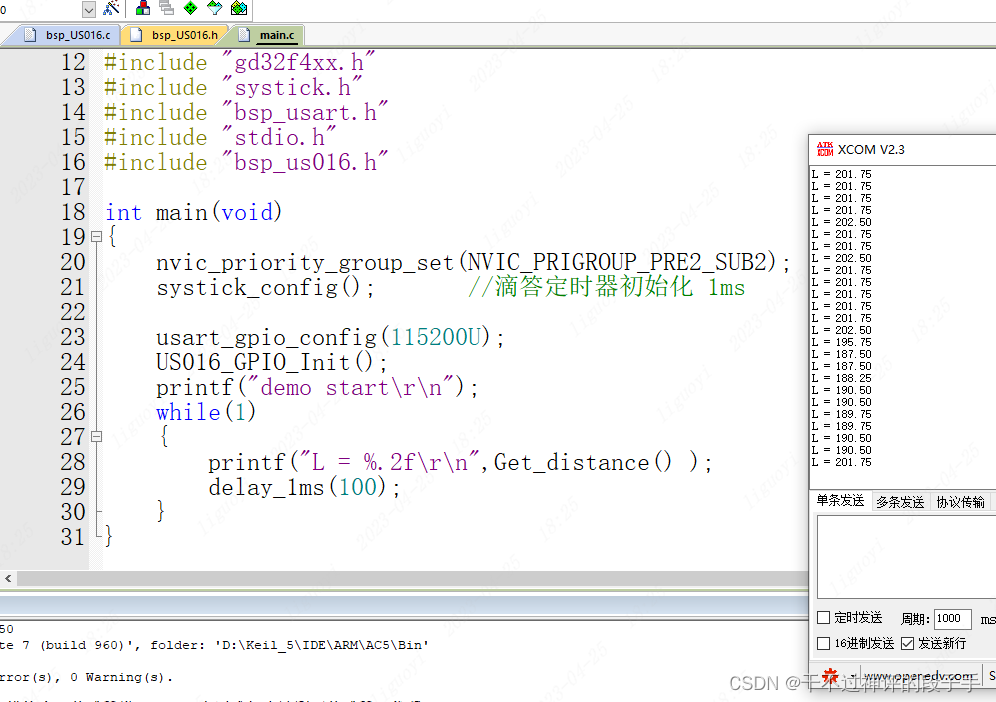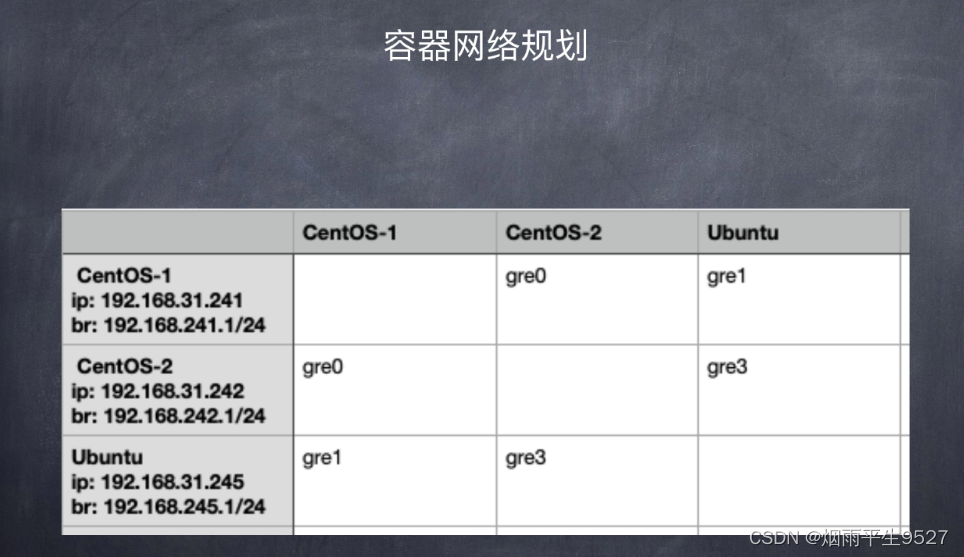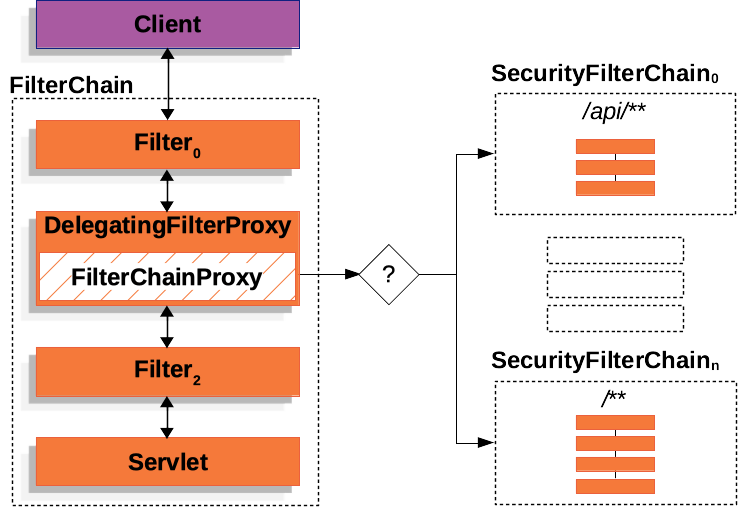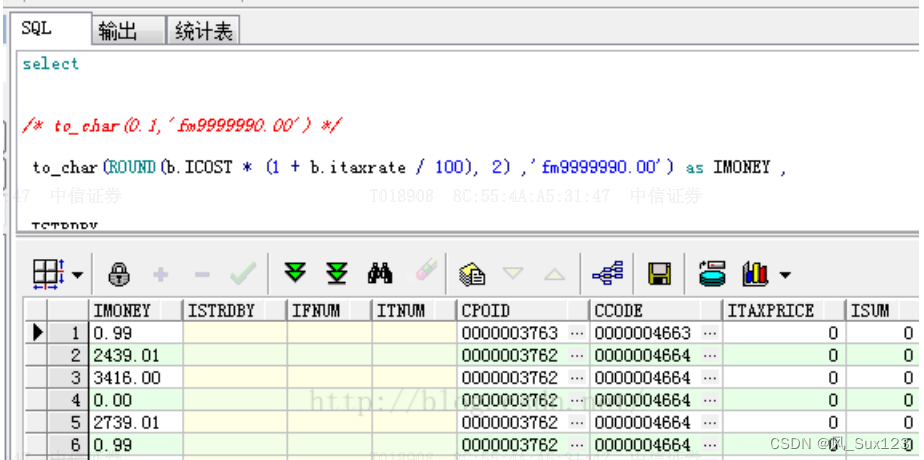本文是基于Centos 7下的环境进行操作的
目录
查看环境
卸载
安装yum源
查看本地yum源
安装MySQL服务
密钥过期问题
验证安装是否成功
启动MySQL服务
通用方法
配置my.cnf
设置开机启动
登陆选项的认识
查看环境
查看本服务器上安装的数据库
ps ajx |grep mariadb -- 检查是否有 mariadb 存在
ps ajx |grep mysql -- 检查是否有mysql存在

卸载
systemctl stop mysqld
mysql是.rmp类型的安装包,所以查看是否有类型的mysql安装包
rpm -qa | grep mysql
批量卸载安装包
rpm -qa I grep mysql | xargs yum -y remove
安装yum源
资源下载安装包
Index of /232905 (mysql.com)
进入后查看网页源代码可以查看省略号后面的内容
查看当前服务器内置版本
cat /etc/redhat-release
![]()
选择版本

上传安装至服务器

查看本地yum源
ls /etc/yum.repos.d/ -l
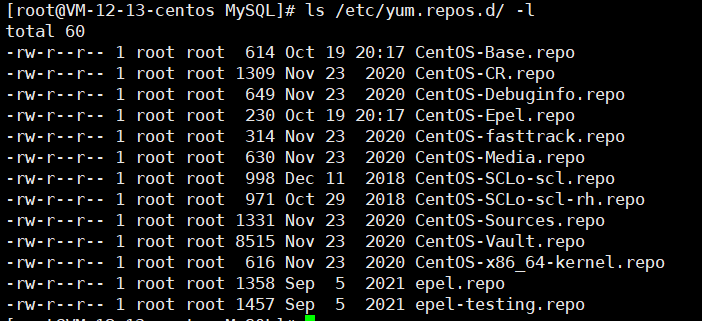
显然是没有的,所以我们需要进行安装
这里显示了一个非官方或者不信任的源安装软件的警告

安装完后显示
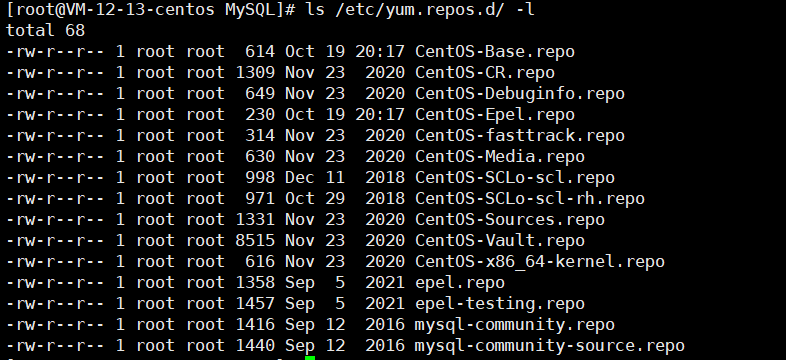
显然这里是成功了
我们使用vim命令可以查看内容
vim /etc/yum.repos.d/mysql-community.repo
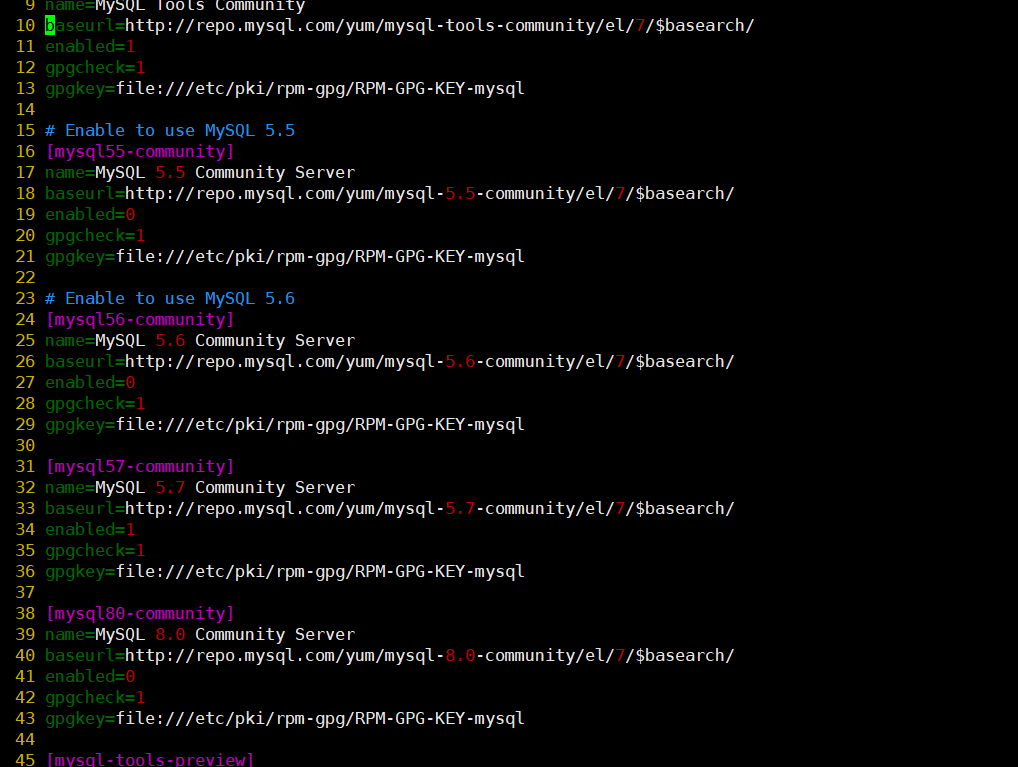
不过这里会自动帮我们选择一个合适的安装包
查看安装环境是否安装好了
yum list | grep mysq

安装MySQL服务
使用yum一键安装
yum install -y mysql-community-server
它会自动帮你安装其他的诸如客户端服务端之类的

密钥过期问题
假如出现了密钥过期的警告,更新一下密钥
rpm --import https://repo.mysql.com/RPM-GPG-KEY-mysql-2022
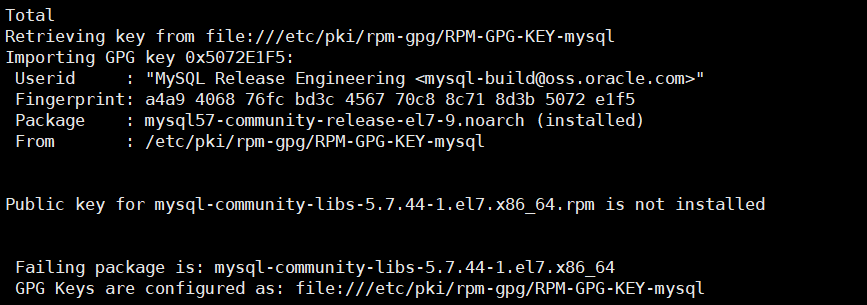
安装成功
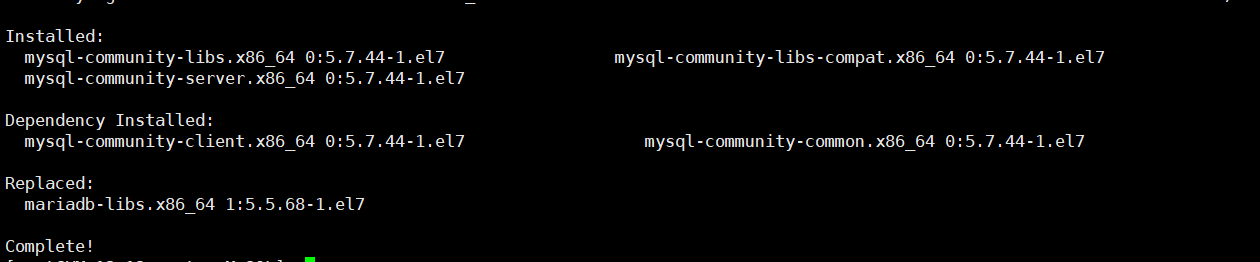
验证安装是否成功

启动MySQL服务
使用命令,就会发现一个守护进程正在后台运行了
systemctl start mysqld

不过这个时候我们尝试登入是无法进行登入的
通用方法
vim /etc/my.cnf
加入这个选项
skip-grant-tables
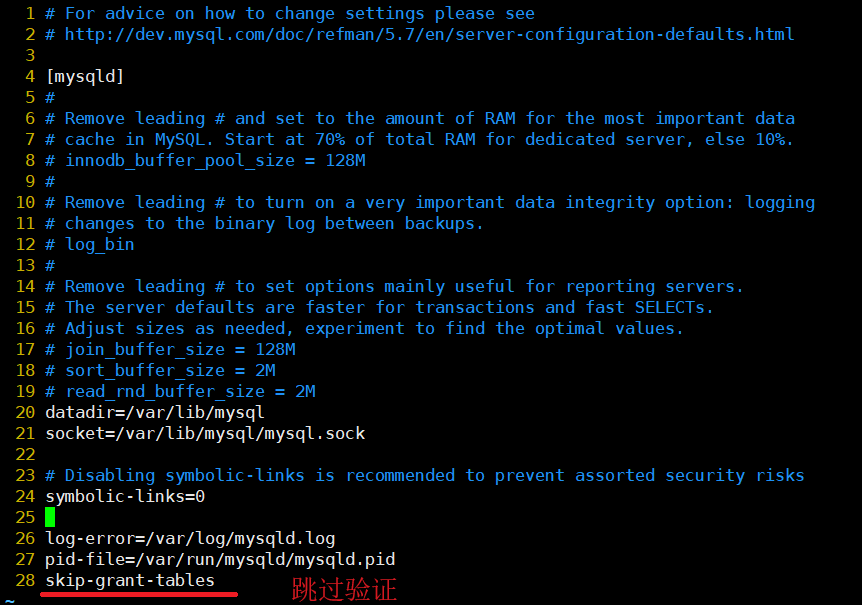
重启一下服务
systemctl restart mysqld
登入
mysql -u root -p
显示如下情况
![]()
再回车进行即可进入MySQL
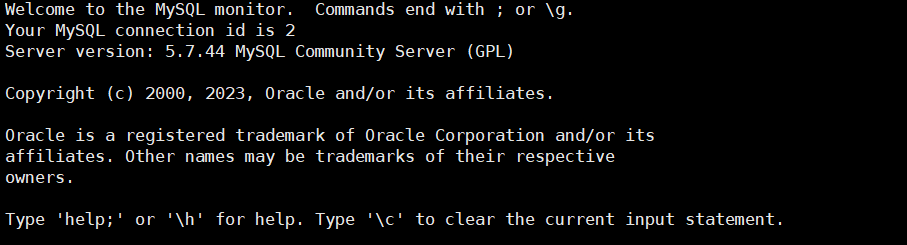
使用指令查看数据库,发现可以正常使用

配置my.cnf
port=3306
character-set-server=utf8default-storage-engine=innodb
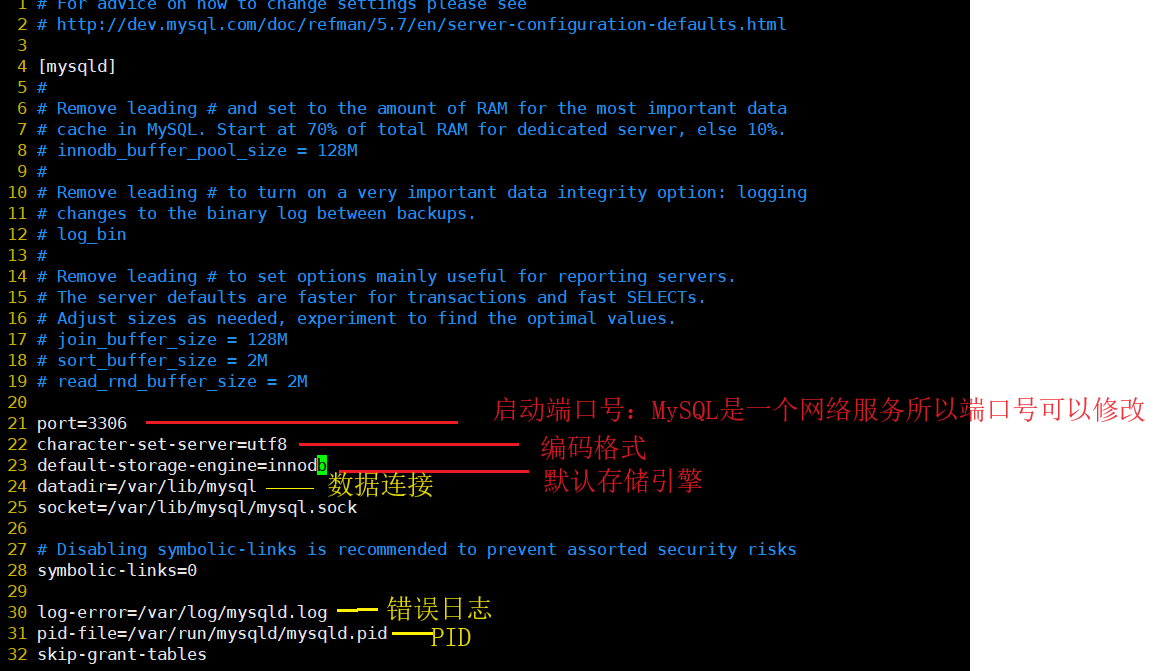
最后重启一下就行了
可以看到端口号是被修改过来了
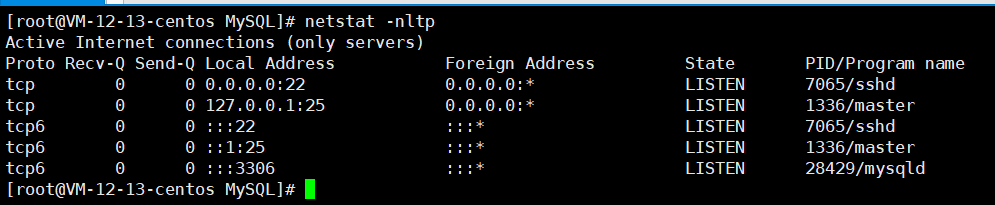
设置开机启动
不过这个在云服务器上就没有多大的用处了,因为服务器一般是不会关的
systemctl enable mysqld
systemctl daemon-reload
登陆选项的认识
可以详细指定
mysql -h 127.0.0.1 -P 3306 -u root -p
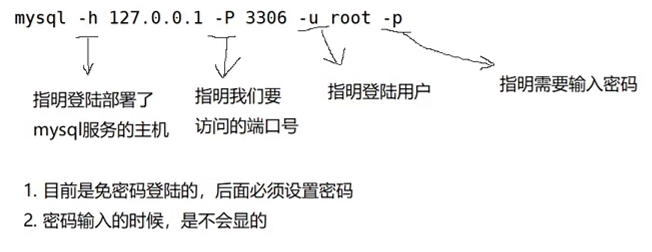
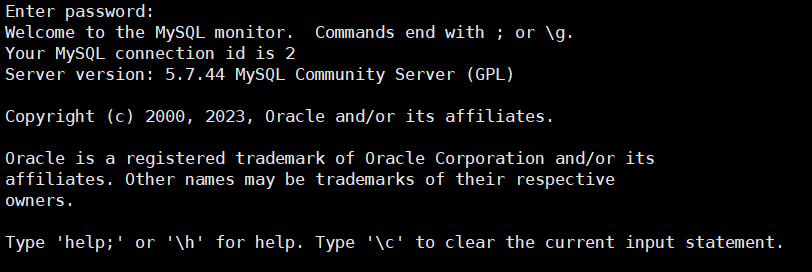
通常我们直接这样登入,因为配置文件会自动补充
mysql -uroot -p
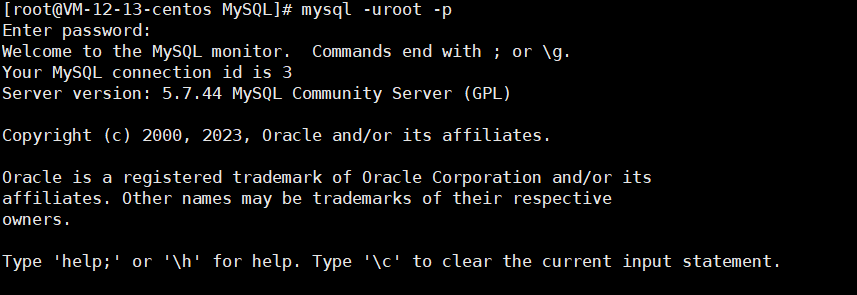
mysql退出就是quit,很常见就不介绍了